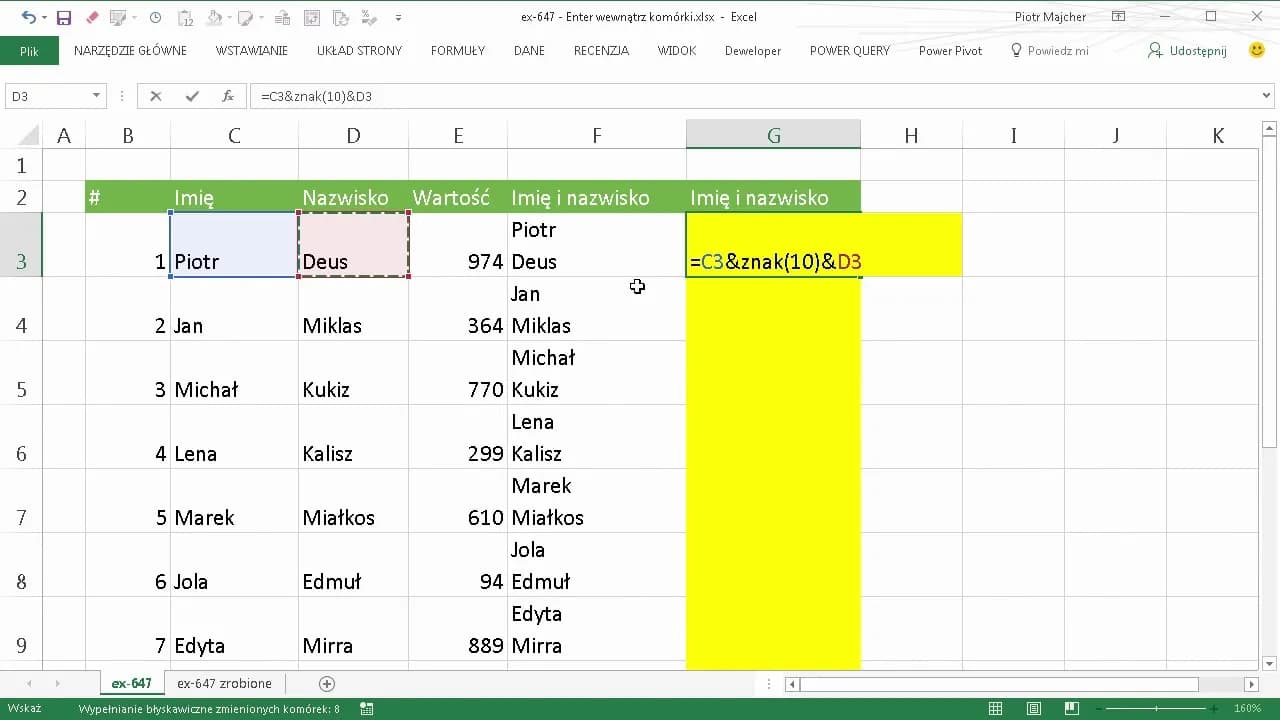Bez względu na to, czy jesteś początkującym użytkownikiem, czy doświadczonym specjalistą, nasze wskazówki pomogą Ci zaoszczędzić czas i uniknąć frustracji związanej z kopiowaniem danych. Zaczniemy od najprostszych metod, a następnie przejdziemy do bardziej zaawansowanych technik, które mogą być przydatne w różnych sytuacjach.
Kluczowe informacje:- Użyj skrótów klawiaturowych, takich jak Ctrl + C do kopiowania i Ctrl + V do wklejania, aby szybko przenieść dane.
- Możesz także skopiować tabelę, przeciągając ją w nowe miejsce, co jest prostą i intuicyjną metodą.
- Opcje w menu wstążki oferują dodatkowe funkcje, takie jak wklejanie z zachowaniem formatowania.
- W przypadku problemów z kopiowaniem, sprawdź, czy nie masz połączonych komórek, które mogą utrudniać proces.
- Aby zachować formatowanie tabeli, skorzystaj z opcji „Wklej specjalnie” dostępnej w menu.
Jak skutecznie skopiować tabelę w Excelu - podstawowe metody
Aby skopiować tabelę w Excelu, istnieje kilka podstawowych metod, które mogą znacznie ułatwić pracę z danymi. Najpopularniejszą z nich jest użycie skrótów klawiaturowych, które pozwalają na szybkie kopiowanie i wklejanie tabel. Najczęściej używane skróty to Ctrl + C do kopiowania oraz Ctrl + V do wklejania. Dzięki tym prostym kombinacjom klawiszy możesz zaoszczędzić sporo czasu, szczególnie gdy pracujesz z dużymi zestawami danych.Kiedy już skopiujesz tabelę, następnym krokiem jest jej wklejenie w wybrane miejsce. Aby to zrobić, wystarczy przejść do miejsca, gdzie chcesz umieścić skopiowane dane, i nacisnąć Ctrl + V. Excel oferuje również różne opcje wklejania, które pozwalają na wklejenie wartości, formatowania lub obu tych elementów jednocześnie. Dzięki tym funkcjom możesz dostosować sposób, w jaki dane będą wyglądać w nowej lokalizacji.
Użycie skrótów klawiaturowych do szybkiego kopiowania tabeli
Kiedy chcesz szybko skopiować tabelę w Excelu, skróty klawiaturowe są najskuteczniejszą metodą. Użycie Ctrl + C pozwala na skopiowanie zaznaczonej tabeli, a następnie Ctrl + V wkleja ją w wybrane miejsce. Ta technika jest nie tylko szybka, ale również efektywna, ponieważ eliminuje potrzebę korzystania z myszy. Dzięki temu możesz skupić się na pracy, zamiast tracić czas na klikanie w różne opcje w menu.
Wklejanie tabeli w nowym miejscu - krok po kroku
Po skopiowaniu tabeli w Excelu, wklejanie jej w nowym miejscu jest kolejnym kluczowym krokiem. Aby to zrobić, najpierw przejdź do komórki, w której chcesz umieścić skopiowane dane. Następnie naciśnij Ctrl + V, aby wkleić tabelę. Excel oferuje różne opcje wklejania, które mogą być przydatne w zależności od tego, jakie dane chcesz przenieść. Możesz na przykład wkleić tylko wartości, zachować formatowanie lub skopiować oba te elementy.
Warto również zwrócić uwagę na opcje dostępne po kliknięciu prawym przyciskiem myszy w miejscu, gdzie chcesz wkleić tabelę. Znajdziesz tam różne możliwości, takie jak „Wklej wartości” lub „Wklej formatowanie”. Dzięki tym opcjom masz pełną kontrolę nad tym, jak będą wyglądały wklejone dane, co pozwala na lepsze dostosowanie ich do Twoich potrzeb. Pamiętaj, że odpowiedni wybór opcji wklejania może znacznie ułatwić pracę z danymi w Excelu.
Przeciąganie i upuszczanie tabeli - prosta technika
Jedną z najprostszych metod kopiowania tabel w Excelu jest technika przeciągania i upuszczania. Aby skopiować tabelę w ten sposób, wystarczy zaznaczyć komórki, które chcesz skopiować, a następnie kliknąć na wybrany obszar i przytrzymać lewy przycisk myszy. Następnie przeciągnij zaznaczenie w nowe miejsce, gdzie chcesz wkleić tabelę. Ta metoda jest bardzo intuicyjna i pozwala na szybkie przenoszenie danych bez potrzeby korzystania z klawiatury.
Jednym z głównych atutów tej techniki jest możliwość szybkiego kopiowania danych w obrębie jednego arkusza lub pomiędzy różnymi arkuszami. Dzięki temu możesz łatwo zorganizować swoje dane, przenosząc je tam, gdzie są potrzebne. Pamiętaj jednak, że podczas przeciągania możesz przypadkowo zmienić formatowanie danych, dlatego warto upewnić się, że wszystkie komórki są odpowiednio ustawione przed zakończeniem operacji.
Wykorzystanie opcji w menu wstążki - jak to zrobić
Aby skopiować tabelę za pomocą opcji dostępnych w menu wstążki, najpierw zaznacz komórki, które chcesz skopiować. Następnie przejdź do zakładki „Strona główna” na wstążce i znajdź sekcję „Schowek”. Kliknij przycisk „Kopiuj”, aby skopiować zaznaczone dane. Po skopiowaniu, przejdź do miejsca, w którym chcesz wkleić tabelę, i ponownie w zakładce „Strona główna” kliknij przycisk „Wklej”. Możesz również kliknąć strzałkę obok przycisku „Wklej”, aby zobaczyć różne opcje wklejania, takie jak wklejanie wartości lub formatowania.
Ta metoda jest szczególnie przydatna, gdy pracujesz z bardziej złożonymi tabelami, które wymagają zachowania określonego formatowania lub formuł. Dzięki menu wstążki masz pełną kontrolę nad tym, jak dane zostaną wklejone, co pozwala na lepsze dostosowanie ich do Twoich potrzeb. Warto pamiętać, że korzystając z opcji wstążki, możesz także korzystać z funkcji „Wklej specjalnie”, aby jeszcze bardziej precyzyjnie określić, jakie elementy chcesz wkleić.
Rozwiązywanie problemów podczas kopiowania tabeli w Excelu - praktyczne porady
Podczas kopiowania tabel w Excelu, użytkownicy mogą napotkać różne problemy, które mogą utrudnić pracę. Najczęstszym z nich jest utrata formatowania po wklejeniu danych. Często zdarza się, że po skopiowaniu tabeli, oryginalne style, kolory i czcionki nie są zachowane. Może to prowadzić do nieczytelnych lub nieestetycznych arkuszy. Innym problemem mogą być złączone komórki, które mogą uniemożliwić prawidłowe kopiowanie i wklejanie danych. Użytkownicy powinni być świadomi tych pułapek, aby uniknąć frustracji podczas pracy z programem Excel.
Aby rozwiązać te problemy, warto zastosować kilka prostych strategii. Po pierwsze, przed skopiowaniem tabeli, upewnij się, że wszystkie komórki są odpowiednio sformatowane i nie są złączone. Jeśli masz do czynienia z dużą ilością danych, rozważ użycie opcji „Wklej specjalnie”, która pozwala na zachowanie formatowania lub wklejenie tylko wartości. Dodatkowo, regularne zapisywanie pracy i tworzenie kopii zapasowych arkuszy może pomóc w uniknięciu utraty danych. Pamiętaj, że odpowiednie przygotowanie i znajomość narzędzi Excela mogą znacznie ułatwić proces kopiowania tabel.
Co zrobić, gdy tabela nie kopiuje się poprawnie?
Gdy napotkasz problemy z kopiowaniem tabeli w Excelu, pierwszym krokiem jest sprawdzenie złączonych komórek. Złączone komórki mogą powodować, że kopiowanie i wklejanie nie działają zgodnie z oczekiwaniami. Upewnij się, że wszystkie komórki, które chcesz skopiować, są pojedyncze i nie są połączone. Innym problemem mogą być niekompatybilne formaty danych, które mogą powodować błędy podczas wklejania. Jeśli kopiujesz dane z innego źródła, upewnij się, że format danych jest zgodny z formatem Excela.
Warto również zwrócić uwagę na to, czy nie kopiujesz danych z zablokowanego arkusza lub z komórki, która jest chroniona. W takim przypadku Excel może uniemożliwić kopiowanie danych. Jeśli po wykonaniu tych kroków nadal masz problemy, spróbuj skopiować tabelę w mniejszych częściach, aby zidentyfikować, która z komórek może powodować problem. Dzięki tym prostym krokom możesz skutecznie rozwiązać problemy z kopiowaniem tabel w Excelu.
Jak skopiować tabelę z formatowaniem - zachowanie stylu
Aby zachować formatowanie podczas kopiowania tabeli w Excelu, warto skorzystać z opcji „Wklej specjalnie”. Po skopiowaniu tabeli, przejdź do miejsca, w którym chcesz ją wkleić, a następnie kliknij prawym przyciskiem myszy. Wybierz „Wklej specjalnie”, a następnie wybierz opcję „Zachowaj formatowanie” lub „Wklej wartości i formatowanie”. Dzięki temu wszystkie style, kolory i czcionki zostaną zachowane, co sprawi, że Twoje dane będą wyglądać tak, jak w oryginalnym miejscu.
Inną opcją jest użycie skrótu klawiaturowego Ctrl + Alt + V, który otworzy menu „Wklej specjalnie”. Wybierając odpowiednią opcję, możesz dostosować sposób, w jaki dane są wklejane, co jest szczególnie przydatne, gdy pracujesz z dużymi tabelami. Pamiętaj, aby zawsze sprawdzić, czy formatowanie zostało prawidłowo zachowane, aby uniknąć problemów z czytelnością danych w arkuszu.Czytaj więcej: Jak zmienić kropki na przecinki w Excelu: Prosty sposób
Jak wykorzystać zaawansowane opcje kopiowania w Excelu

Oprócz podstawowych metod kopiowania tabel w Excelu, istnieją również zaawansowane opcje, które mogą znacznie zwiększyć efektywność pracy z danymi. Jedną z takich opcji jest użycie funkcji „Kopiuj formatowanie”, która pozwala na szybkie zastosowanie stylu z jednej tabeli do innej. Możesz to zrobić, zaznaczając oryginalną tabelę, a następnie klikając przycisk „Formatowanie” na pasku narzędzi. Następnie wystarczy kliknąć na nową tabelę, aby przenieść wszystkie style, co oszczędza czas i zapewnia spójność wizualną w dokumentach.
Dodatkowo, warto zwrócić uwagę na możliwości automatyzacji w Excelu za pomocą makr. Dzięki nagrywaniu makr możesz zautomatyzować procesy kopiowania i wklejania, co jest szczególnie przydatne, gdy często wykonujesz te same operacje. Makra pozwalają na tworzenie skomplikowanych zadań w jednym kliknięciu, co znacznie przyspiesza pracę z dużymi zestawami danych. Warto zainwestować czas w naukę podstaw makr, aby maksymalnie wykorzystać potencjał Excela w codziennej pracy.